日程中时区如何显示和设置
日程是支持按本人所在的时区显示日程时间的,对于同一个日程,不同时区的人看到的时间可能是不一样的。
时区的显示规则
您可能会遇到日程在不同时区如何显示的问题,例如:
-
您在北京创建了3天后的国内的会议日程,3天后会在纽约查看日程,是否需要调整时间。
-
您创建了一个日程,日程参与人可能同时在 北京、东京、纽约的人,不同的人查看时间会如何显示,
您放心,日程显示时间会根据用户使用设备(手机,电脑)采用的时区来显示的。例如:您在纽约(美国中部)创建了一个 6月1日 20:00- 21:00的日程。在中国(北京时区)的伙伴查看日程时,显示的就是6月2日 09:00- 10:00 ,如下图。
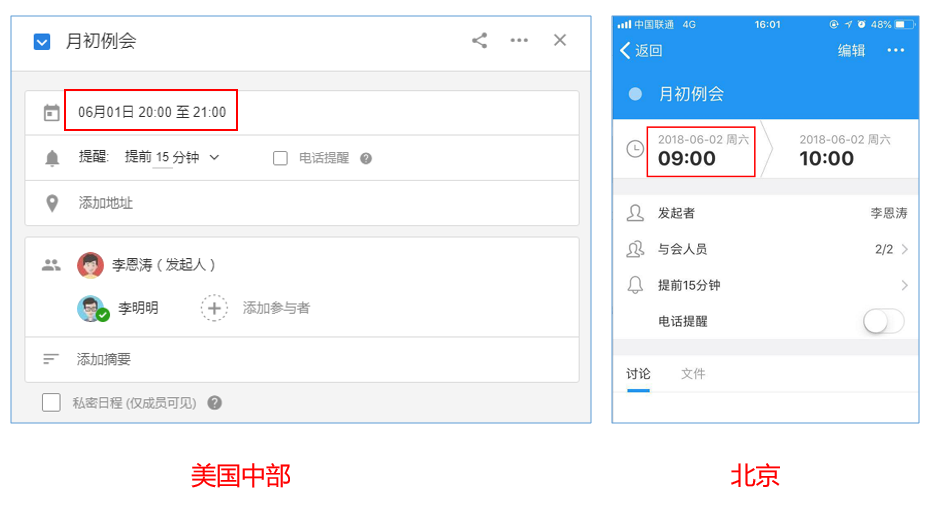
任务的开始时间和结束时间暂不支持根据时区转换显示, 您的任务结束时间设置为6月1日9:00,在不同时区看都显示是6月1日9:00。
时区如何设置
日程在创建时,默认是按您电脑系统采用的时区来保存的,同时支持直接设定一个时区,并按此时区的时间进行创建保存,来满足当您和同事需要跨时区协作时的需求。
例如:
-
您创建了一个日程,并需要邀请远在纽约的同事参与。需要设置时区时间。
-
您创建一个3天后的内容,三天后您会在纽约查看此日程,需要设置时区时间。
时区设置方法
我们来创建一个纽约时间 (GMT-05:00) 2019年1月1号早上8:00-8:30的日程
1、在创建日程弹层中,点击【时区】
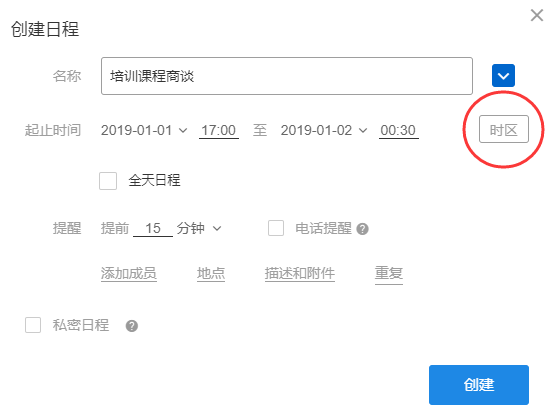
2、选择时区和设置时间
-
选择 (GMT-05:00) 东部时间的时区。
-
起止时间 直接按 纽约的时间设置,即 2019-01-01 08:00-08:30。
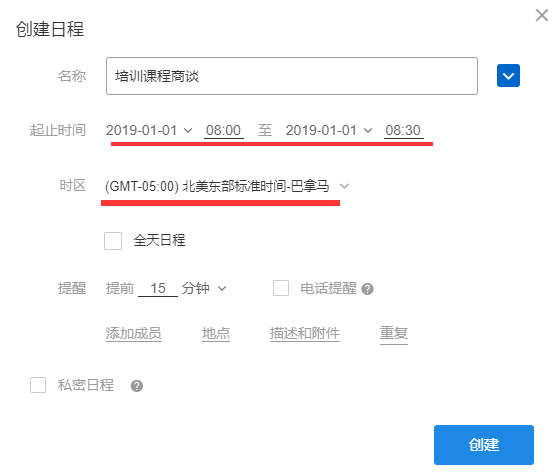
3、点击创建完成操作�。
打开日程时,日程的显示时间是按您本机系统选择的时区来显示的。
您的系统如果是 北京(GMT+8:00),则日程显示的时间是2019-01-01 21:00-21:30。
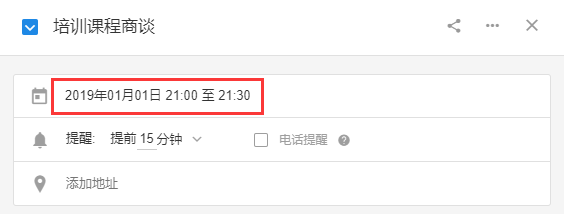
当然,这个操作可以通过不选择时区,直接创建 2019-01-01 21:00-21:30的日程即可。